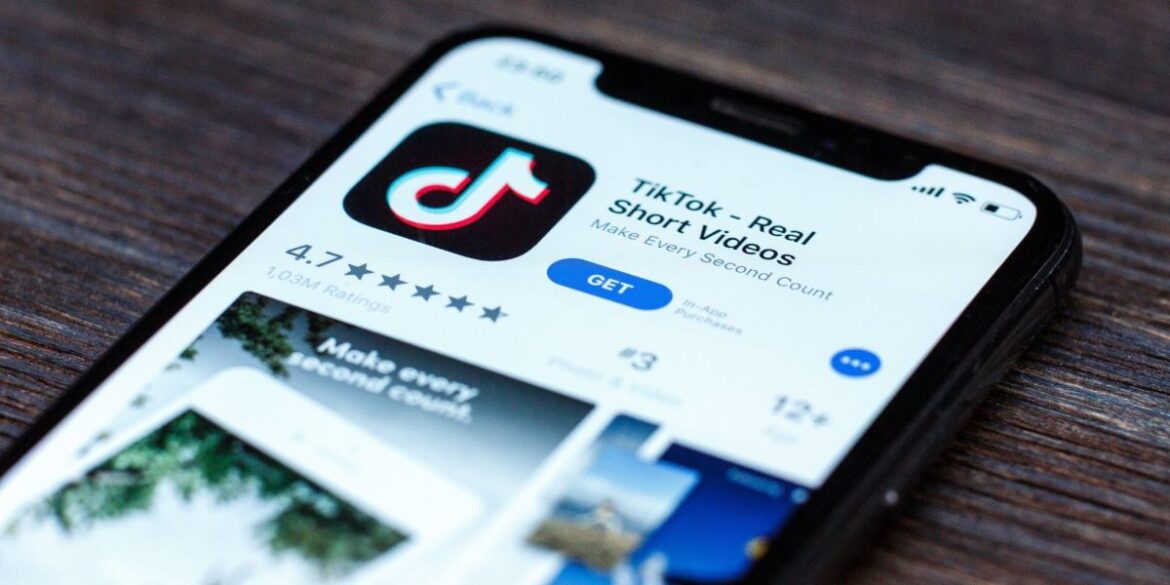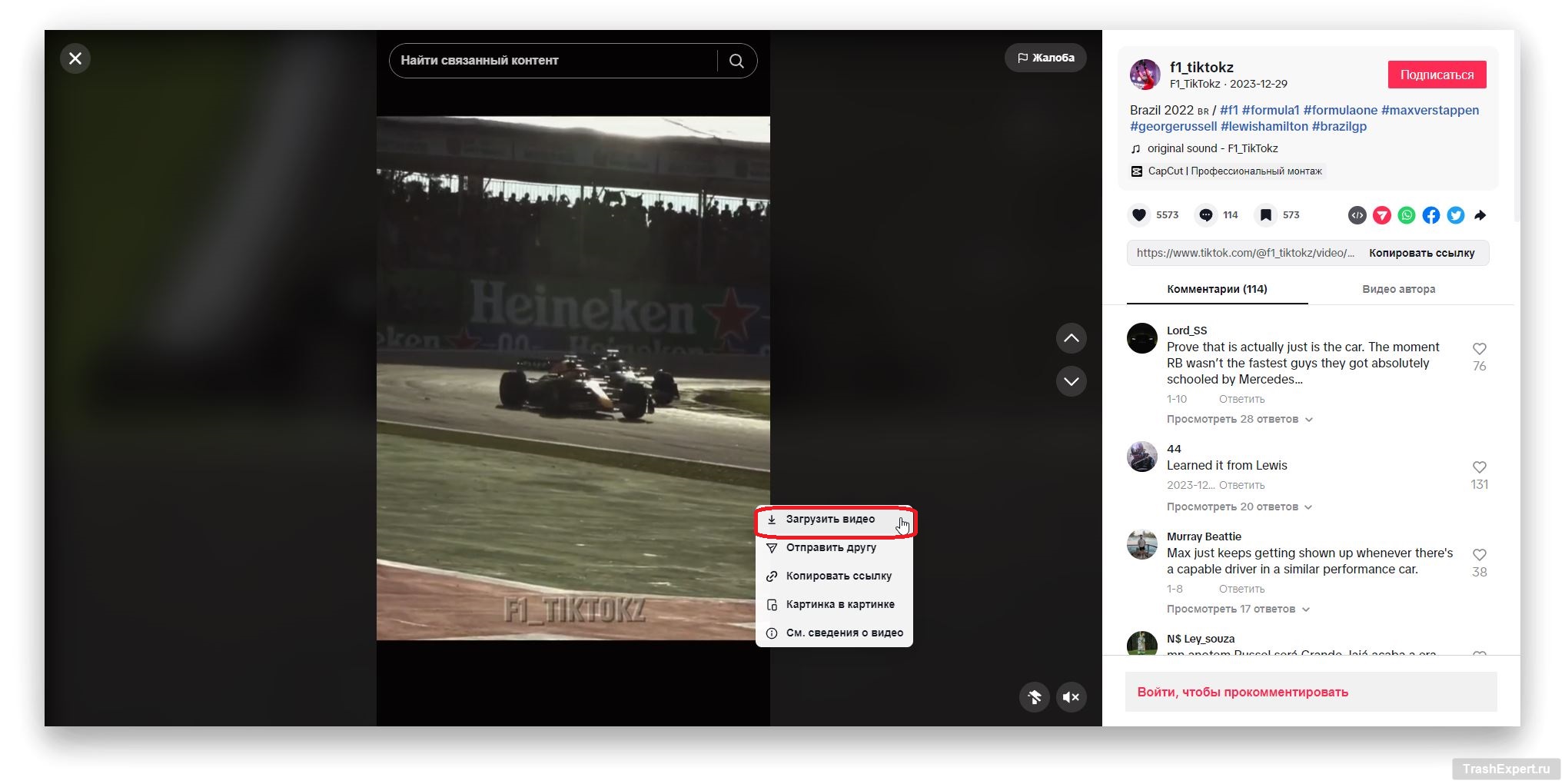Хотите ли вы скачать опубликованное вами же в приложении TikTok видео или выставленное для общедоступного просмотра видео других пользователей, это можно сделать. В процессе есть возможность избавиться от водяного знака на видео.
В TikTok можно легко смотреть, самому создавать и делиться видеороликами. Иногда возникает желание скачивать их. Например, вы загрузили видеоролик, а потом решили поделиться им на других платформах, вроде YouTube Shorts, но первоначального видео на вашем устройстве уже нет. Или же, что ещё более вероятно, вы хотите загрузить выставленное кем-то другим видео, чтобы в любой момент можно было просматривать его. Делать так можно только для персонального использования, поскольку получение прибыли в таком случае является нарушением авторских прав создателя видео. Давайте узнаем, как скачать видео, причём чтобы на нём не было водяного знака по центру.
Скачивание видео из TikTok с водяным знаком
Это самый простой способ скачивания видео с TikTok. Скачать видеоролик можно со смартфона в приложении TikTok.
Для этого нужно нажать на видео и удерживать. Откроется меню, в котором выберите команду «Сохранить видео». Она сработает, если автор видео отметил его как «Общедоступное». Если же видео имеет статус «Частное», команда сохранения в контекстном меню не появится. Скачанное видео отправляется в галерею камеры вашего мобильного устройства. Оттуда вы можете выставлять его куда угодно.
Если вы хотите превратить часть видеоролика с TikTok в анимацию формата GIF, это тоже можно сделать. Необходимо нажать на кнопку «Поделиться», которая выглядит как направленная вправо стрелка. Внизу будут серые значки, один из них является командой «Сохранить видео». Если немного прокрутить, вы увидите вариант «Поделиться как GIF».
Можно сохранять видео из Tiktok на компьютере, зайдя на сайт Tiktok.com или через приложение TikTok на Windows. Нажмите правой кнопкой на видео, чтобы открыть контекстное меню. Также видео можно напрямую поделиться с приложениями вроде WhatsApp, Facebook, Twitter, Telegram, LinkedIn, Pinterest. Так вы можете показать понравившееся вам видео другим. На компьютере нельзя превращать часть видео в GIF-анимацию.
Создатели контента только выигрывают оттого, что на их видео отображается логотип TikTok и имя автора видео. Если этим автором являетесь вы сами, этот логотип вам может быть не нужен, особенно если вы собираетесь выставить видео на других платформах с целью монетизации. Как избавиться от водяного знака на видео?
Устранение водяного знака на видео с TikTok
Для устранения водяного знака с уже скачанного видео можно воспользоваться программами вроде iMyFone MarkGo ($29,99 на Windows или $38,99 на macOS), RemoveLogoNow ($59,99 на Windows) или Apowersoft Online Video Watermark Remover. Результаты могут быть не самыми чистыми, поскольку водяной знак размывается и на видео появляются дополнительные пиксели. Для платных программ это не очень хорошо, хотя при покупке на месяц они обойдутся дешевле.
Такой вариант может подойти для некоторых видеороликов, особенно с неподвижным задним планом. При этом могут испортиться автоматически создаваемые субтитры или наложение текста на видео ближе к центру кадра.
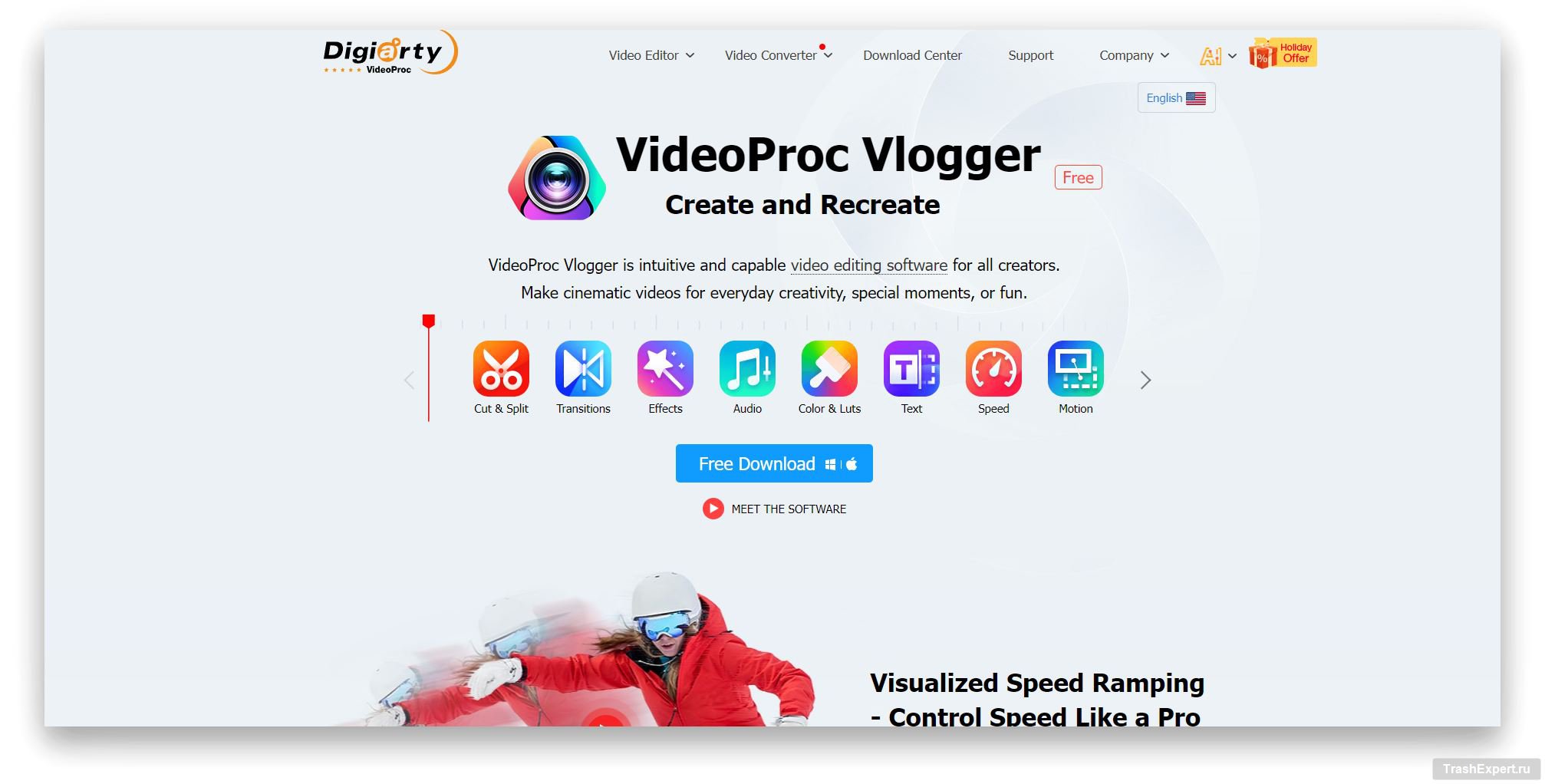
Более интересным выбором станет программное обеспечение для редактирования видео. Например, бесплатная программа VideoProc Vlogger закрывает знак другим логотипом или изображением, включая анимацию GIF. Это напоминает добавление на видео стикера GIF, которое может происходить при загрузке видео в TikTok.
Скачивание видео из TikTok без водяного знака
Можно скачать видеоролик без водяных знаков, причём бесплатно. Для этого придётся установить некоторые приложения или воспользоваться сайтами, куда вводятся URL-адреса видеороликов с TikTok.
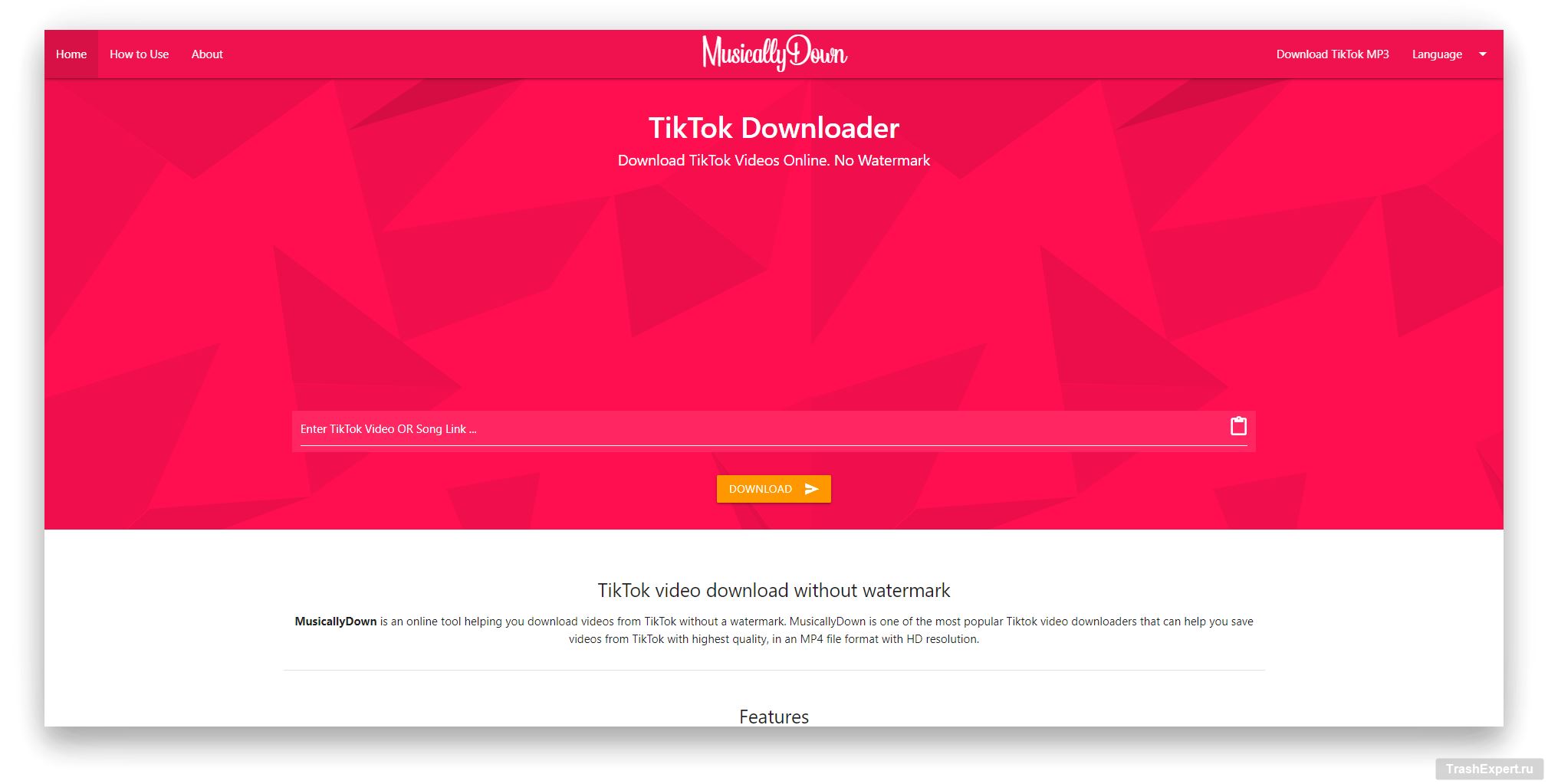
Помочь может сайт Musically Down, несмотря на обилие рекламы на нём. Здесь вы найдёте видео с рекомендациями. Все сайты подобного рода работают одинаково. На них нужно ввести ссылку на видео с TikTok или на песню с музыкального сервиса. Появится превью с заголовком видео и возможностью скачать его в формате MP4, а аудио в формате MP3.
Среди других таких сайтов можно назвать SaveTik и SnapTik. Помогающие скачивать видео сайты могут работать на мобильных устройствах и часто даже скачивают приватные видео с TikTok.
Если вы хотите воспользоваться мобильным приложением, есть SaveTok (на iOS и Android) и RepostTic (iOS), а также ряд других.
Такие сайты и приложения время от времени могут сталкиваться с проблемами юридического характера и закрываться или терять часть функциональности. Следует иметь запасные варианты на случай необходимости.
Желающие получить отдельную программу для компьютеров могут выбрать 4K Tokkit. За $15 вы сможете установить её на Windows, macOS и Ubuntu Linux. Заплатив, вы получите неограниченное число скачиваний и возможность скачивать целые пакеты видеороликов на основе хештегов. Авторами являются создатели приложения для скачивания видеороликов с YouTube под названием 4K Video Downloader. Речь идёт о полнофункциональном 4K Video Downloader, который будет скачивать видео и из TikTok. Однако водяной знак будет оставаться, по крайней мере, в бесплатной версии.
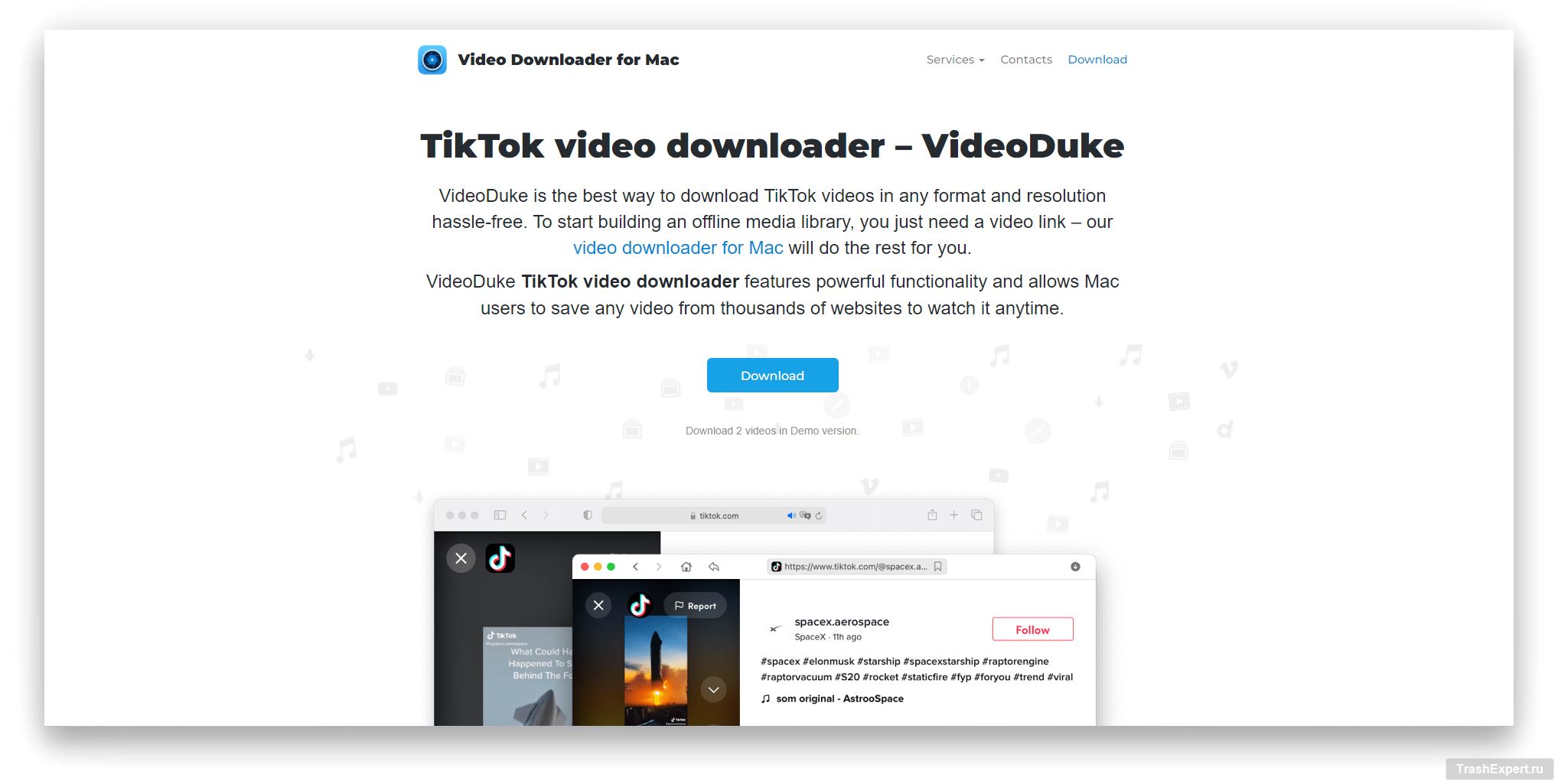
Для компьютеров Mac можно приобрести VideoDuke по цене $29,95 с обещанием избавиться от водяного знака, но бесплатных скачиваний тут только два. Другие приложения для скачивания с поддержкой TikTok имеют бесплатную версию с ограниченным количеством скачиваний или функциональных возможностей. В качестве примера таких программ можно назвать SnapDownloader, DVDVideoSoft Free TikTok Downloader, Qoob Clips.
Остерегайтесь пользоваться звуками с защитой авторскими правами. Если вы скачиваете видео с TikTok, пусть даже оно ваше собственное, но при этом содержит защищённое авторскими правами аудио, неважно, что оно разрешено на TikTok. Сервисы вроде Facebook применяют алгоритмы ИИ для отслеживания загрузки подобного контента. В лучшем случае вам могут разрешить загрузить видео без звука, в худшем случае вас могут заблокировать. Используйте приложение CapCut или другие видеоредакторы, включая Inshot (iOS и Android) или Splice (iOS и Android), для устранения звука из видео и более серьёзных вариантов редактирования.